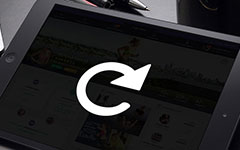Principais métodos para entrar ou sair do modo de recuperação do iPhone
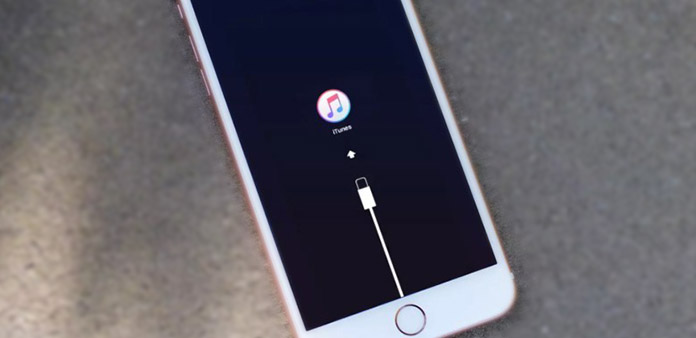
modo de recuperação do iPhone é a espada de dois gumes. É irritante ficar preso no modo de recuperação no iPhone, durante o uso diário do iOS. No entanto, se o seu modo de recuperação não funcionar, você ainda precisará corrigir e entrar no modo de recuperação do iPhone novamente, para continuar com uma pausa antes. Portanto, este artigo fala principalmente sobre métodos para colocar seu iPhone dentro e fora do modo de recuperação. Você pode ler e escolher qual método de operação é melhor para equilibrar as relações entre o iPhone (iPad e iPod) e o modo de recuperação impertinente.
Parte 1. Entre no modo de recuperação do iPhone para atualizar e restaurar
Então vamos falar sobre o porquê e como entrar no modo de recuperação do iPhone.
- 1. Atualize o iOS ou restaure o iTunes do backup e, infelizmente, o processo falhará.
- 2. Instale a atualização do iOS, mas fique preso no loop de reinicialização.
- 3. Atualize a partir da versão beta do iOS para resolver os erros que você enfrenta.
- 4. Fique preso no logotipo da Apple ou não consiga se conectar ao iTunes depois de conectar o cabo USB.
As situações normais para entrar no modo de recuperação
E último eu vou mostrar métodos para entrar no modo de recuperação no iPhone como exemplos. Desligue o seu iDevice antes de entrar no modo de recuperação.
Método 1: restaure seu iPhone 7 com o modo de recuperação
Como novo lançamento, o iPhone 7 não oferece o ícone Home do phycial. Portanto, ele difere de outro modo de recuperação do iPhone se metendo em métodos.
Pressione e segure o ícone Liga / Desliga no lado direito ou na parte superior por 3 segundos. A localização do botão Liga / Desliga depende da versão do iPhone que você possui.
Passe o slide para deslizar o controle deslizante para o lado direito.
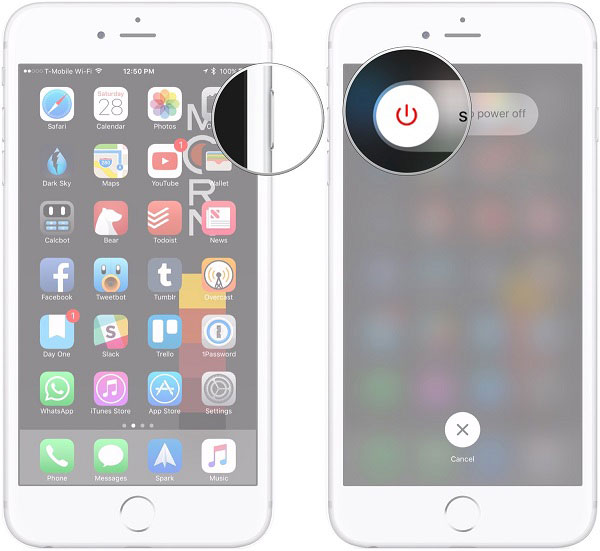
Pressione e mantenha pressionado o botão de diminuir volume e, em seguida, conecte seu iPhone 7 ao computador para ver a detecção do iTunes.
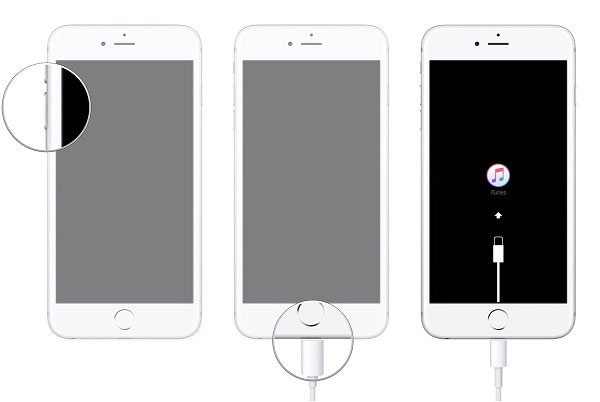
Solte o botão de diminuir o volume depois de ter visto a tela preta do Connect to iTunes.
Método 2: Coloque seu iPhone e iPad no modo de recuperação
Pressione e segure o botão On / Off até 3 segundos. (para iPods e iPads, o botão está no topo)
Deslize o slide para desligar o controle deslizante para a direita.
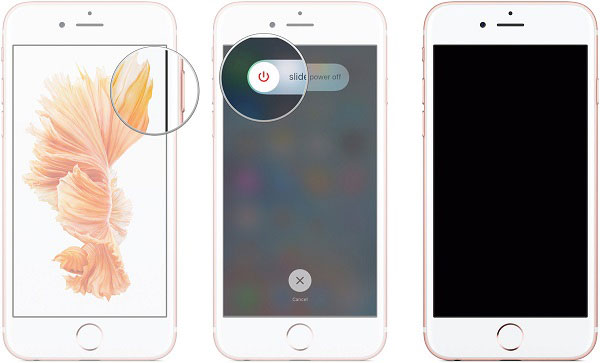
Pressione e mantenha pressionado o botão Início. Mais tarde, conecte seu iDevice ao PC ou Mac e verifique se o iTunes já está em execução.
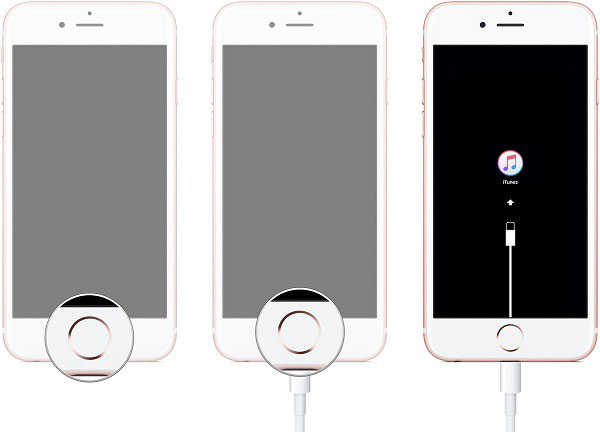
Solte o botão Início até que a tela Conectar ao iTunes seja exibida.
Depois disso, você pode ver a notificação de que seu dispositivo iOS foi detectado e pode começar a restaurar seu dispositivo iOS pelo iTunes no modo de recuperação.
Parte 2. Sair do modo de recuperação do iPhone com ou sem computador
Quando o seu modo de recuperação do iPhone rosto com tela preta, as causas habituais são erro de software ou colisão física. Às vezes você precisa recuperar dados perdidos no novo iPhone se o dano não puder ser restabelecido. Ou às vezes apenas forçar a reinicialização do iPhone pode corrigir problemas de modo preso recuperação de iOS também.
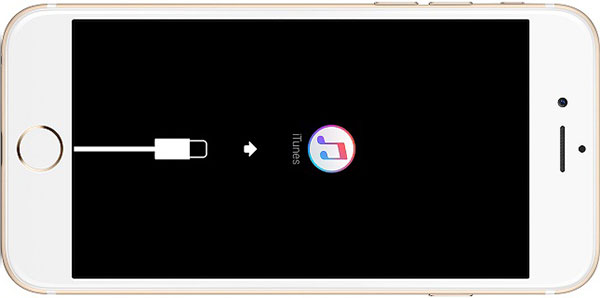
Método 1: Recuperar qualquer perda de dados do iOS excluída / perdida
Mesmo que você não tenha feito backup de nada antes, isso não importa, porque Tipard iOS Recuperação de Dados pode recuperar todos os dados do iOS excluídos sem perda de dados.
Os principais dados do iOS recuperam objetos: conteúdos de mídia e conteúdo de texto (contatos, mensagens, fotos, notas, músicas, iTunes U, podcasts, SMS, vídeos, anexos, calendário, lembrete, favoritos do Safari, WhatsApp e documentos de aplicativos).
Os dispositivos iOS suportados para recuperar dados perdidos com: suporte todos os dispositivos iOS e obtenha alta compatibilidade com as versões mais recentes do iOS. (iPhone 7 / 7 plus / 6s / 6s plus / 6, iPad Pro, iPad Air, mini 2 e iPod touch 5)
O que mais você pode obter: recuperar arquivos de backup do iTunes e do iCloud e visualizar arquivos do iOS antes de se recuperar.
Como recuperar dados perdidos do iPhone sem o iTunes
É o guia operacional que a maioria dos usuários do iPhone escolherá para recuperar qualquer perda de dados do iOS em poucos cliques.
Instale o Tipard iOS Data Recovery na área de trabalho e ative o menu Recuperar a partir do iOS.
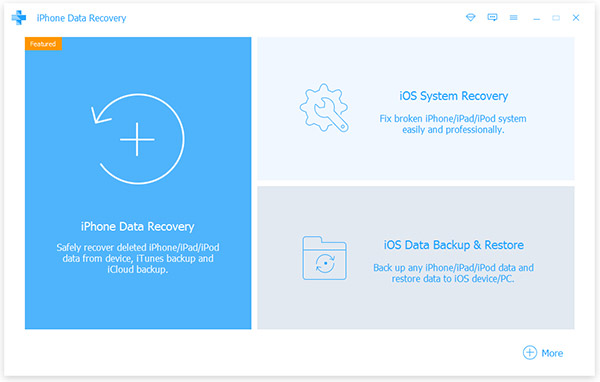
Conecte seu iDevice com o computador através do cabo USB. Hit Start Scan após detectado.
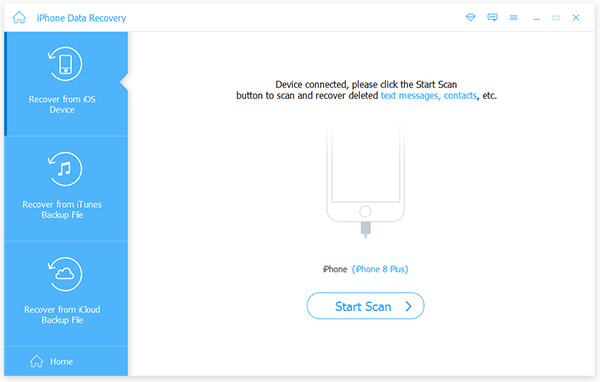
Você pode ver os gêneros de dados do iOS no painel esquerdo e os arquivos de detalhes à direita. Visualize e escolha os arquivos, para escolher Recuperar para obter certos arquivos recuperados alguns segundos depois.
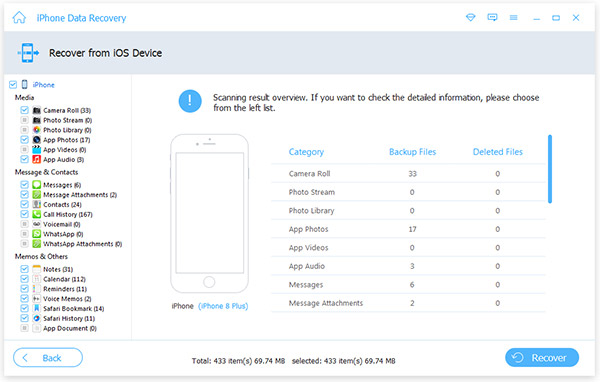
Há apenas exibir a opção de item excluído no canto superior esquerdo do menu de visualização. Você pode ligá-lo para encontrar e recuperar dados do iPhone excluídos de maneira fácil.
Método 2: Resgate de modo de recuperação tradicional do iPhone
A primeira vez que as pessoas ficam presas no loop de modo de recuperação do iPhone, a solução mais comum é testar se o iPhone está quebrado demais para ser consertado. E vamos ver como sair do modo de recuperação do iPhone abaixo.
Dica 1: forçar a reinicialização do seu iPhone
Pressionando o botão Sleep / Wake e Home simultaneamente, para inicializar o seu iPhone até que o logotipo da Apple apareça. O tempo de custo pode até 10 segundos para reiniciar o seu iPhone para se livrar do modo de recuperação.
Dica 2: tire o iPhone do modo de recuperação pelo iTunes
Se a forma Force Restart acima falhar, você pode tentar restaurar o iDevice através do iTunes, para resgatar o modo de recuperação do iPhone por backup de dados. Conecte o seu iPhone ao computador com o cabo USB e o iTunes detectará o seu iDevice automaticamente, mesmo que ele tenha entrado no modo de recuperação. Escolha OK quando você vê a janela anuncia que você restaure seu iPhone. Você pode restaurar os arquivos de backup mais recentes pelo iTunes recuperar. No entanto, é inevitável perder alguns dados anteriores que você não fez backup antes.
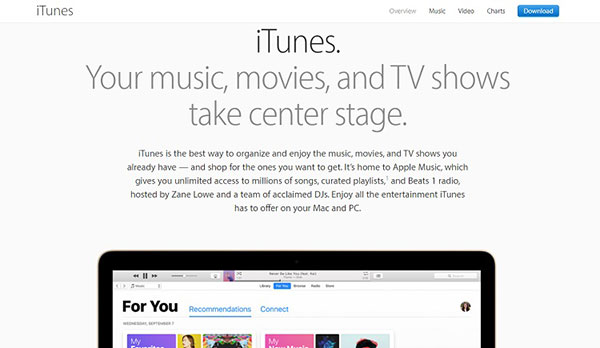
Resumo
Com todos esses parágrafos ter lido, entrar e sair do modo de recuperação do iPhone é apenas um pedaço de bolo para você. Mesmo que o modo de recuperação não funcione, ainda existem várias soluções para você escolher. Se você ainda tem algo difícil de descobrir, sinta-se à vontade para entrar em contato conosco.